萬盛學電腦網 >> Mac OS教程 >> MAC筆記本替換Mac地址的方法
MAC筆記本替換Mac地址的方法
我們在使用MAC筆記本的時候,有時為了上網的方便,便會想方設法的蹭網,不過這樣很容易被對方拉黑。這樣便需要修改MAC地址,以重新連接WiFi。今天小編就教各位用戶如何修筆記本的MAC地址。
修改方法:
1. 首先,下載Win7 MAC address 軟件。該軟件可以改變筆記本的Mac地址,同時也很容易恢復。所以比較安全。
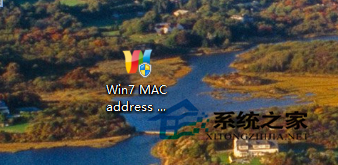
2. 點擊安裝後,運行該軟件。會出現如圖所示的界面。
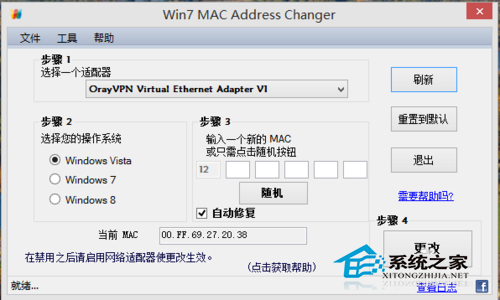
3. 這是查看自己的系統版本。選擇相應的版本,在這裡以win8為例。然後點擊隨機按鈕,這時系統會自動分配隨機的Mac地址。
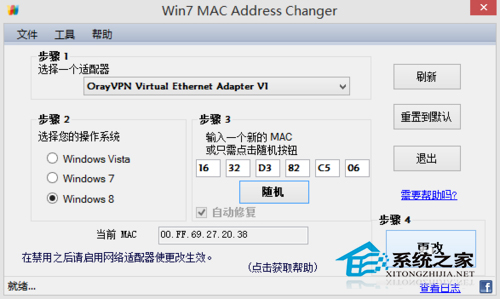
4. 然後點擊確認,此時需要進入WiFi管理界面,需要關閉一次WiFi,即選擇禁用無線網。
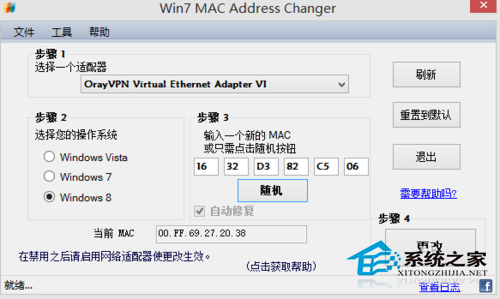
上一頁12下一頁共2頁
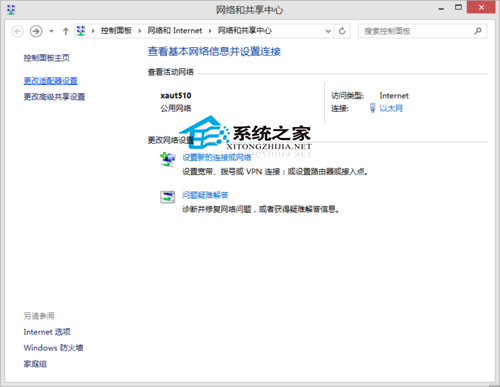
5. 最後,記得打開無線網,進行重連接。此時筆記本的Mac地址已經改變了。可以隨意連接曾經拉黑你的熱點哦!


6. 如果要恢復筆記本默認的Mac地址,可以點擊軟件的恢復默認。然後同上,斷開後再連接。此時Mac地址已經恢復了。
如果你因為蹭網而被對方拉黑了,別著急,試試用這種方法,將筆記本的MAC地址修改下吧,這樣就可以重新進行連接了。
上一頁12 下一頁共2頁- 上一頁:Mac安裝虛擬機技巧
- 下一頁:MacBookAir快速查看文件技巧
Mac OS教程排行
操作系統推薦
相關文章
copyright © 萬盛學電腦網 all rights reserved



